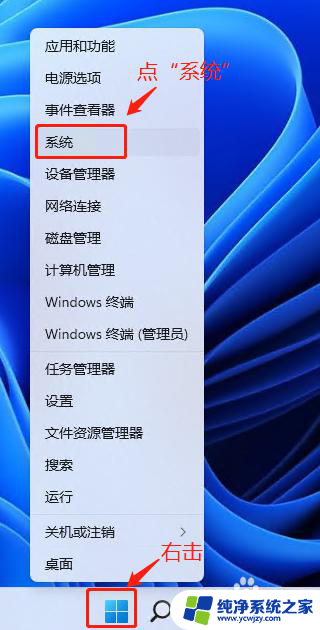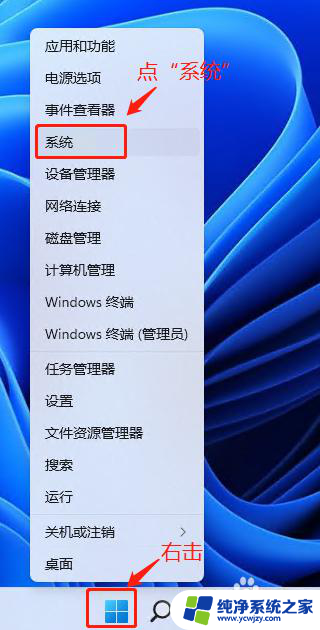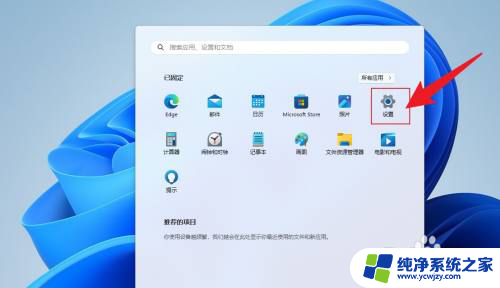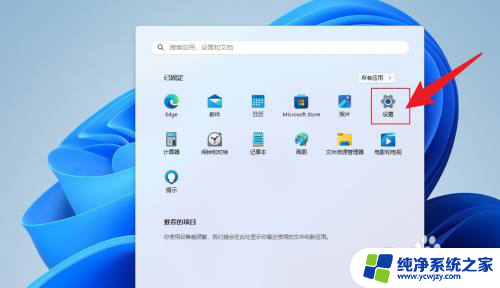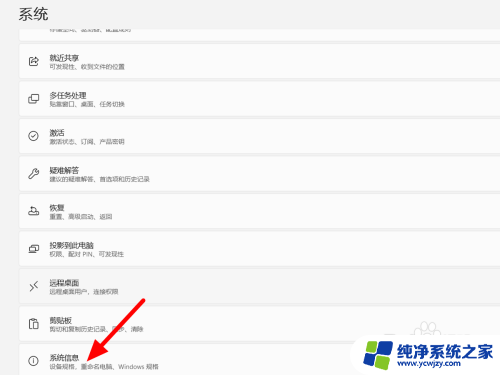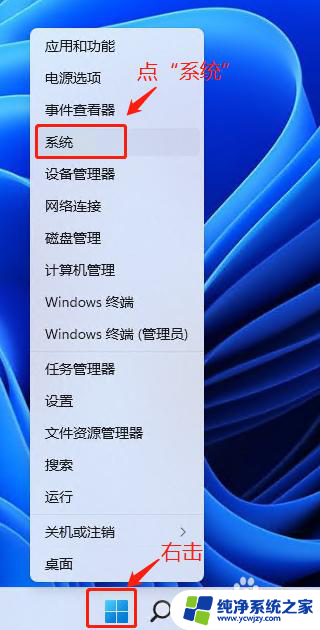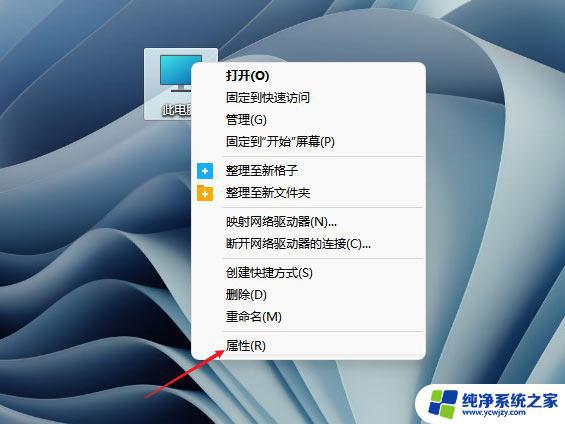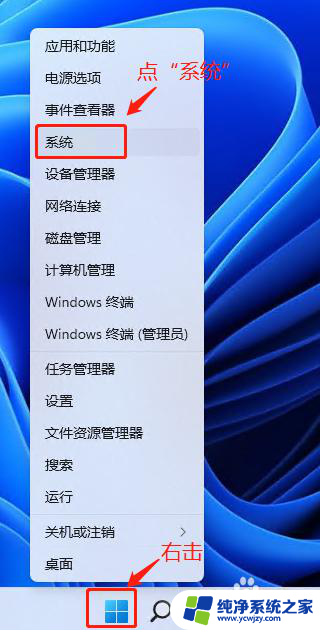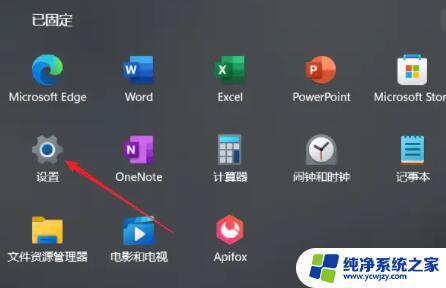win11 16g内存虚拟内存 Win11 16g内存虚拟内存设置
Win11作为微软最新发布的操作系统,引起了广泛的关注和讨论,其中16G内存虚拟内存设置成为了一个备受关注的话题。随着计算机性能的不断提升,16G内存已经成为许多用户的标配,而虚拟内存则是操作系统用于扩展内存容量的一种机制。如何正确地设置16G内存的虚拟内存成为了很多用户关注的问题。在Win11中,用户可以根据自己的需求进行虚拟内存的设置,以达到最佳的系统性能和稳定性。本文将详细介绍Win11中16G内存虚拟内存的设置方法和注意事项,帮助用户更好地利用16G内存,提升系统的运行效率。
Win11 16g内存最佳虚拟内存是多少?
1、如果电脑内存在4G以下,虚拟内存一般设置在2-4G都可以,理论上为物理内存乘以1.5倍,但实际使用中可以灵活调节。并没有固定的数值,甚至还可以设定在和物理内存相同的数值,比如说4G电脑也设置4G虚拟内存。
2、如果电脑是8G内存,虚拟内存以4-12G为主。推荐的情况下是设置成8G,因为设置在高对性能的影响是很小的,大部分情况下设置为8G,但基本上是用不完这么多。
3、如果电脑内存超过8G,则虚拟内存也建议设置在8G。它过度使用并不会明显的提高系统的性能,那么设置得再高是没有意义的,而比较稳妥的做法则是选择系统默认的虚拟内存。
设置方法
1、首先按下键盘“win”按键,然后点击进入“设置”。
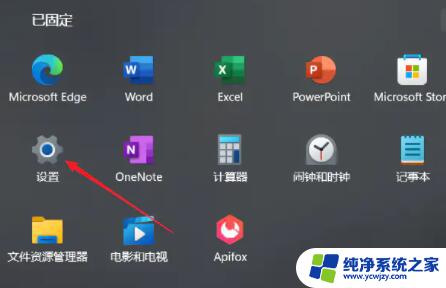
2、接着在右侧系统设置下方选择“关于”。
3、然后在关于中找到相关链接中的“高级系统设置”。
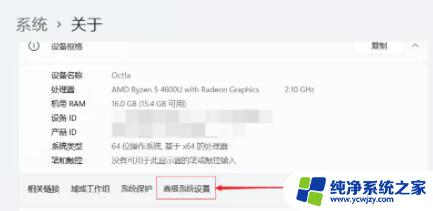
4、然后在其中的性能处点击“设置”。
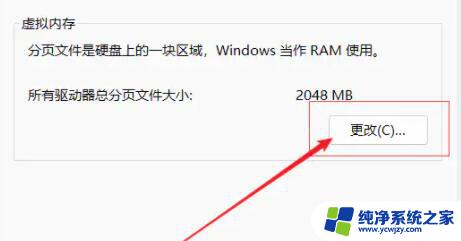
5、接着在其中找到虚拟内存,点击下方的“更改”就可以设置虚拟内存了。
以上就是win11 16g内存虚拟内存的全部内容,碰到同样情况的朋友们赶紧参照小编的方法来处理吧,希望能够对大家有所帮助。